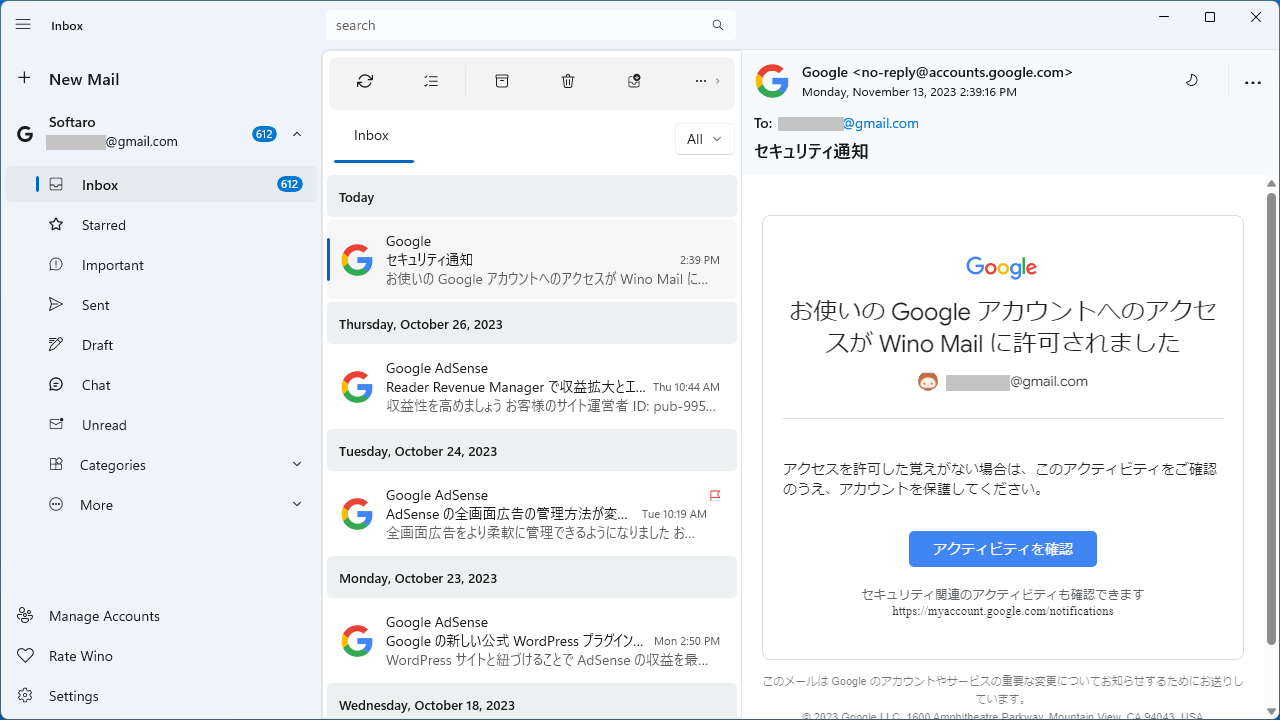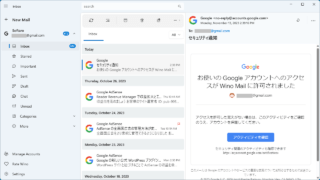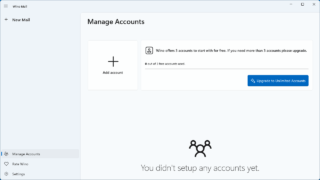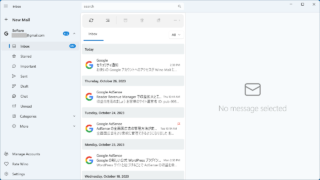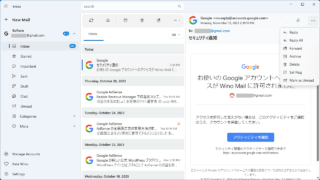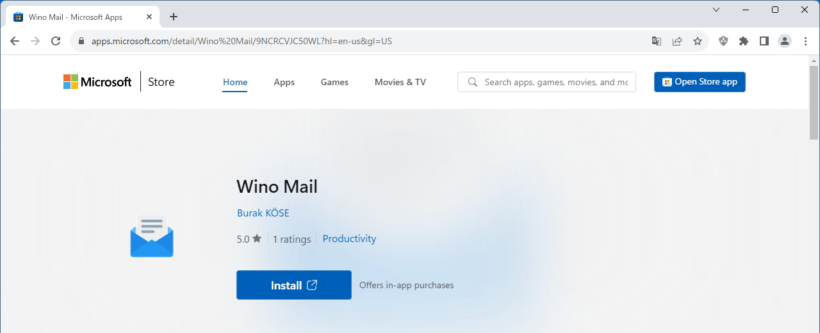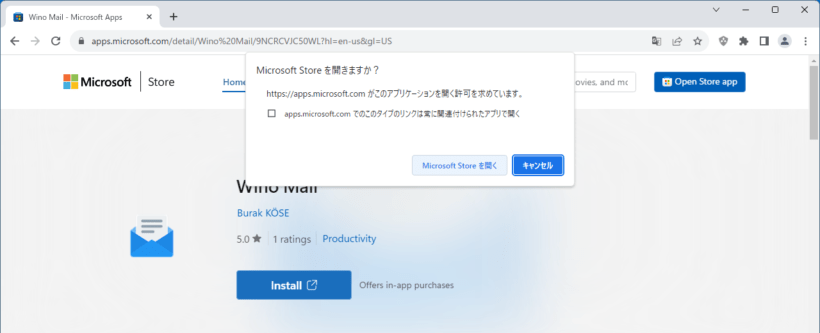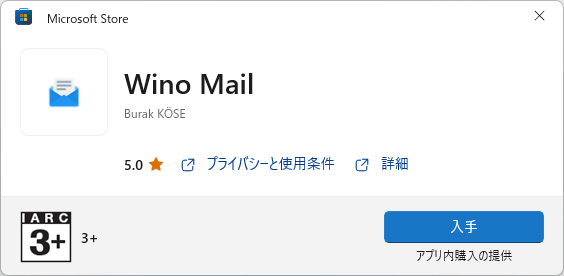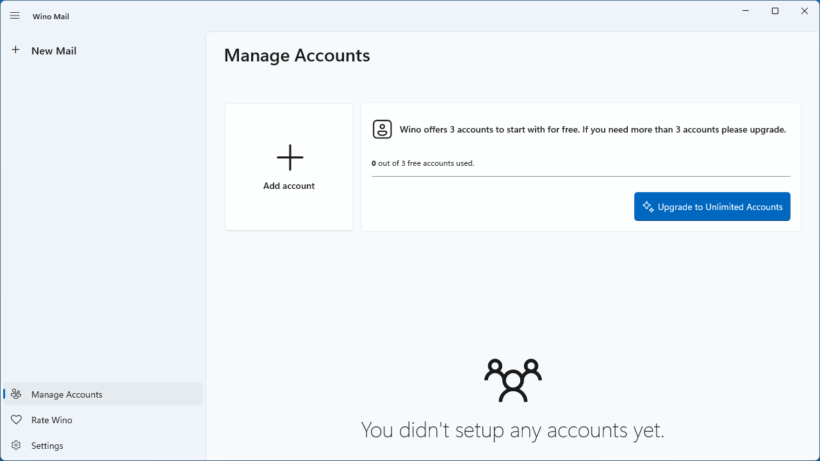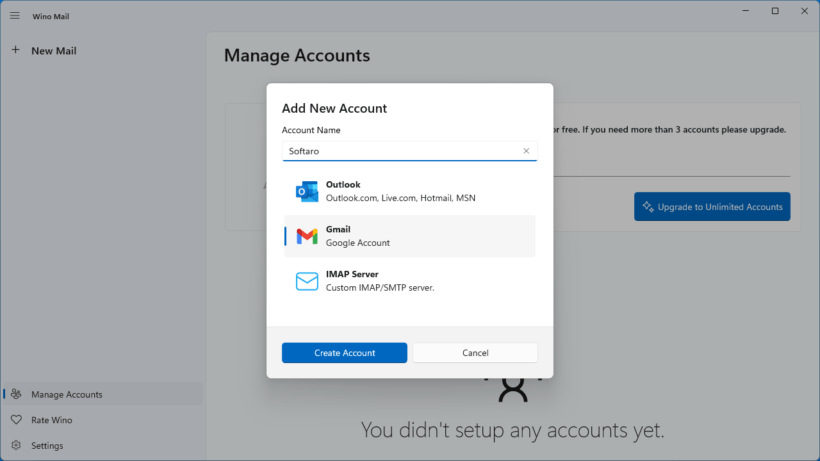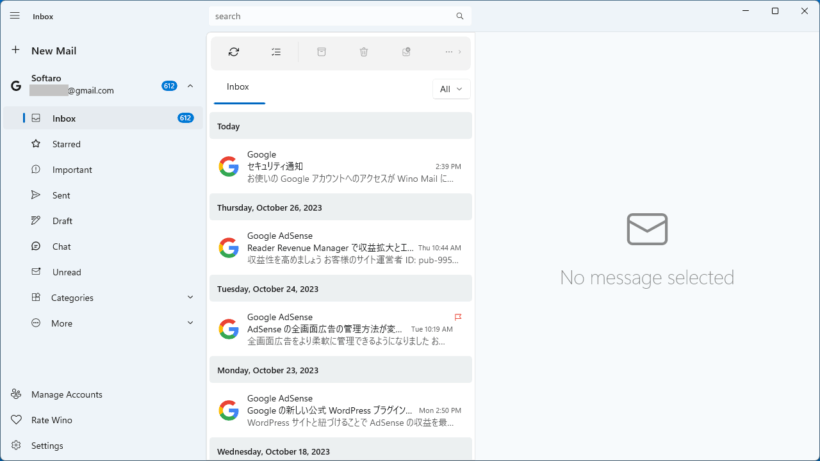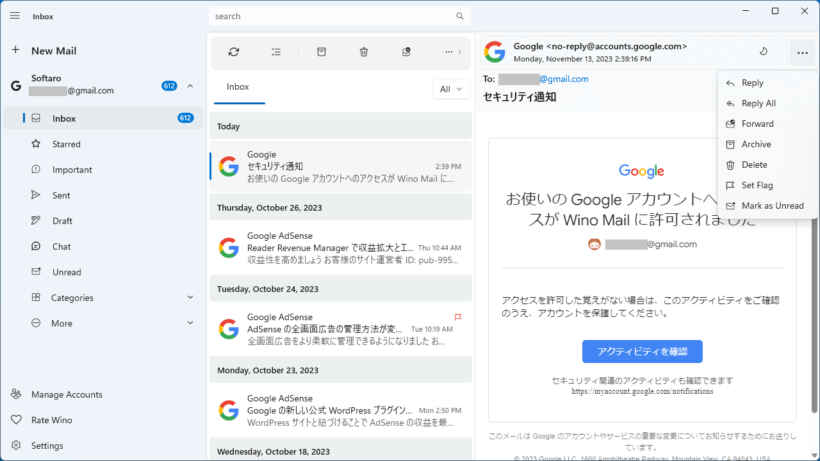Windows のメールクライアントの代替として最適な、応答性の高い高速なメールクライアント
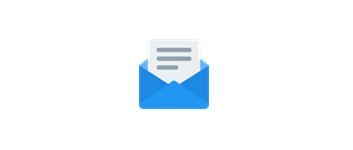
モダンで応答性の良い UI を備えた、軽量で高速に動作する Windows 向けのメールクライアント。Microsoft や Gmail など、メールの受信に IMAP/IMAP4、メールの送信に SMTP を使用しているあらゆるメールサービスに対応しています。
Wino Mail の概要
Wino Mail は、Windows デバイスファミリ用のネイティブなメールクライアントです。
Wino Mail の機能
Wino Mail で利用できる主な機能の一覧です。
| 機能 | 概要 |
|---|---|
| メイン機能 | メールクライアント |
| 機能詳細 | ・Microsoft Live アカウント (MSN、Hotmail、Live、Outlook など) および API 統合による Gmail のサポート。 ・プロトコル経由の IMAP/SMTP メールアカウントサポート。 ・メールの送受信。アプリケーションを閉じているときでも。 ・ライブ通知はバックグラウンド同期経由でサポートされます。 ・非常に高速で非常に応答性の高い UI と、よりユーザーフレンドリーにするための多数のパーソナライズ設定。 ・削除、アーカイブ/アーカイブ解除、移動、既読/未読のマーク、フラグの変更… すべてのメール操作がサポートされています。 |
Windows 用の軽量なメールクライアントです
Wino Mail は、モダンで応答性の良い UI を備えた、軽量で高速に動作する Windows 向けのメールクライアントです。Windows の標準のメールクライアントの代替として最適です。
Wino Mail は、Microsoft (MSN、Hotmail、Live、Outlook など) や Gmail など、メールの受信に IMAP/IMAP4、メールの送信に SMTP を使用しているあらゆるメールサービスに対応しています。
アカウントは 3 つまで無料で登録できます
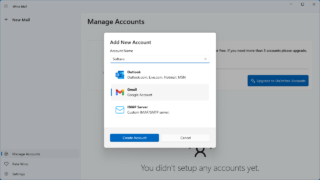 Wino Mail では、メールの送受信のほかに、各アカウントに個別に独自の署名を作成できる署名のサポート、ドラッグアンドドロップでのメールの移動、特定のフォルダの同期の有効化/無効化などのオプション的な機能が利用できます。
Wino Mail では、メールの送受信のほかに、各アカウントに個別に独自の署名を作成できる署名のサポート、ドラッグアンドドロップでのメールの移動、特定のフォルダの同期の有効化/無効化などのオプション的な機能が利用できます。
メールアカウントは 3 つまで無料で登録可能で。 3 つ以上のアカウントが必要なユーザーの場合は、Microsoft Store アドオンでの購入が必要になります(アプリ内購入)。
モダンな UI を備えた軽量なメールクライアントソフト
Wino Mail は、最新の Windows デザインにマッチする、応答性の高い高速なメールクライアントです。外観のカスタマイズでは、メインのアクセントカラーを変更したり、別のテーマを適用したり、メッセージの間隔を変更したりすることができます。
機能
- Microsoft Live アカウント (MSN、Hotmail、Live、Outlook など) および API 統合による Gmail のサポート。
- プロトコル経由の IMAP/SMTP メールアカウントサポート。
- メールの送受信。アプリケーションを閉じているときでも。
- ライブ通知はバックグラウンド同期経由でサポートされます。
- 非常に高速で非常に応答性の高い UI と、よりユーザーフレンドリーにするための多数のパーソナライズ設定。
- ダーク/ライトテーマとメールリーダーのサポート。いつでも個別に切り替えることができます。
- 削除、アーカイブ/アーカイブ解除、移動、既読/未読のマーク、フラグの変更…すべてのメール操作がサポートされています。
使い方
インストール
1.インストール方法
- ダウンロード先のページを開いたら、[Install]をクリックします。
- ポップアップが開いたら、[Microsoft Store を開く]をクリックします。
- Microsoft Store が開いたら、[入手]をクリックします。
基本的な使い方
1. 基本的な使い方(アカウントを追加する)
- 「Manage Accounts」を開き、「+」ボタンをクリックします。
- 上部のフィールドに、追加するアカウント名を入力します。
- 追加するアカウントの種類を選択して、[Create Account]ボタンをクリックします。
- 必要に応じてアカウント情報を入力します。
- アカウントが追加されると、メールボックスが開きます。
- 右上のメニューから、返信や削除などを行うことができます。